GoogleChromeを使用してコンピュータのブックマークを非表示にする方法

Chromeブラウザを使用してPCでWebを閲覧しているときに、インターネット上のページをブックマークして、次にログオンしたときに簡単にそのページに戻ることができるようにしたい場合があります。さらに、さまざまな理由で、ブックマークしたものをコンピューターを使用する他の人に許可したくない場合があります。 Chromeではブックマークを直接非表示にすることはできませんが、ブックマークを詮索好きな目から保護するために使用できる方法がいくつかあります。
ブックマークバーを非表示
Chromeブラウザを開き、画面上部のアドレスバーのすぐ下に表示されるブックマークバーに移動します。マウスでバーを右クリックします。
ドロップダウンメニューが表示されます。下部にチェックマークが付いた[ブックマークバーを表示]オプションが表示されるまで、メニューを下にスクロールします。このオプションをタップすると、ブックマークバーだけでなくチェックマークも消えます。
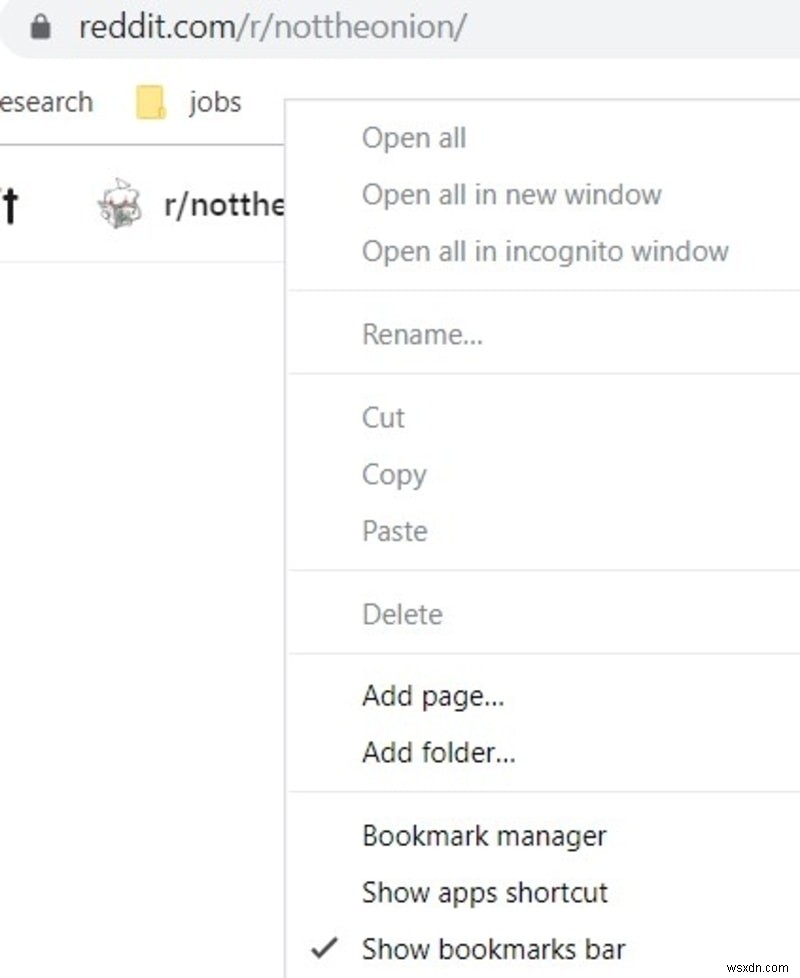
ブックマークバーを再び表示したい場合は、ブラウザの右上隅にある3つのドットをクリックします。ドロップダウンメニューから[ブックマーク]オプションをタップし、新しいメニューから[ブックマークバーを表示]を選択します。ショートカットCtrlを使用することもできます +シフト + B 。
他のフォルダに隠す
Chromeは、ブックマークをブックマークバーに表示される個別のフォルダに分類します。このフォルダには、仕事、研究、楽しみなど、好みのカテゴリに応じて名前を付けることができます。ブックマークの場所を、変更が難しい新しいフォルダに変更できます。見つける。
これを行うには、ブックマークを右クリックし、ドロップダウンメニューから[編集]を選択します。
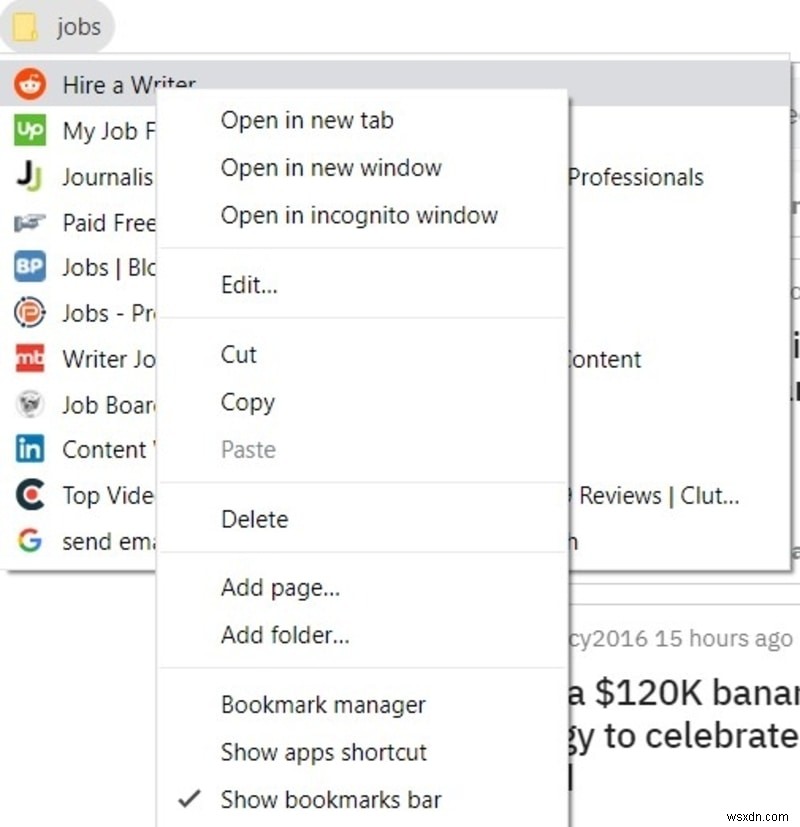
表示される新しいポップアップメニューから、特定のブックマークを移動先のブックマークフォルダを選択して青色で強調表示し、[保存]をクリックします。
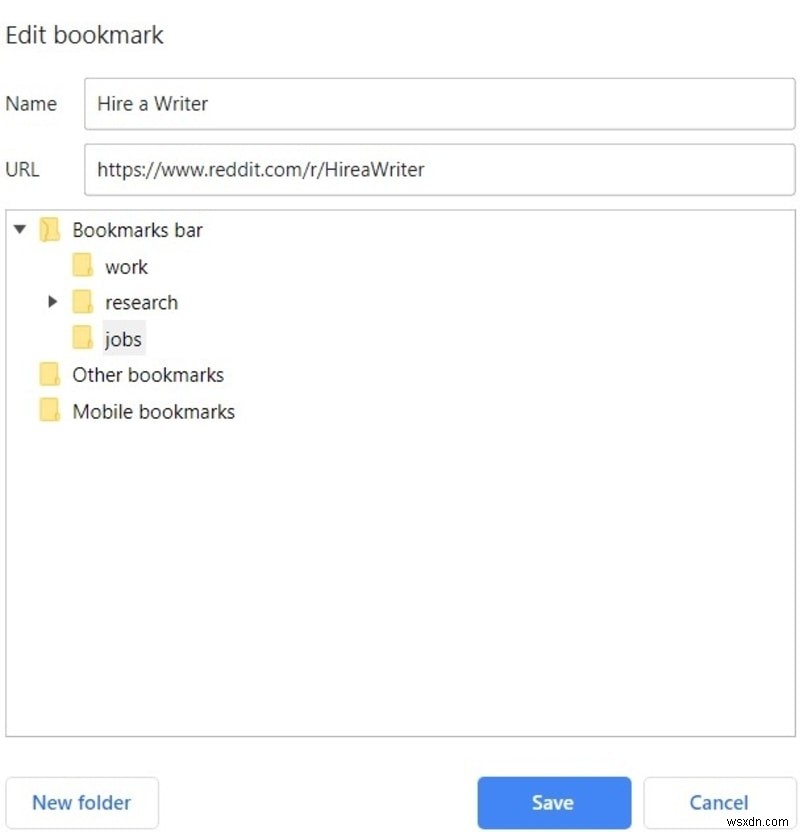
または、マウスカーソルでフォルダをドラッグしてブックマークバーの別のフォルダにドロップするだけで、非表示にするブックマークでいっぱいのフォルダ全体をブックマークバーの別のフォルダに移動できます。
ブックマークの名前を変更
ブックマークまたはフォルダの名前を疑わしくない名前に変更できます。
ブックマークの名前を変更するには、ブックマークを右クリックし、ドロップダウンメニューから[編集]を選択します。ポップアップウィンドウで、[名前]の横の空のスペースにブックマークの新しい名前を入力し、[保存]をクリックします。
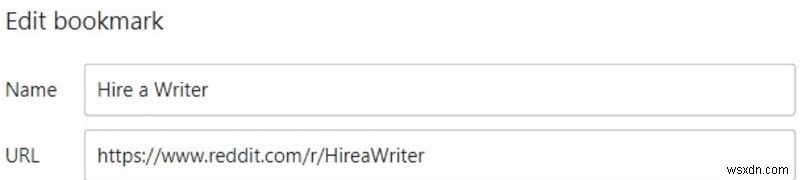
フォルダの名前を変更するには、フォルダを右クリックし、ドロップダウンメニューから[名前の変更]オプションを選択します。
モバイルに送信
最後に、PCの他のユーザーとブックマークを共有することに懸念がある場合は、個人のGoogleアカウントを介してブックマークまたはブックマークフォルダを携帯電話に送信できます。このようにすると、ブックマークはPCのChromeブラウザに表示されなくなりますが、モバイルでは引き続き使用できます。
ブックマークバーに移動し、マウスで右クリックして、ドロップダウンメニューから[ブックマークマネージャー]オプションを選択します。
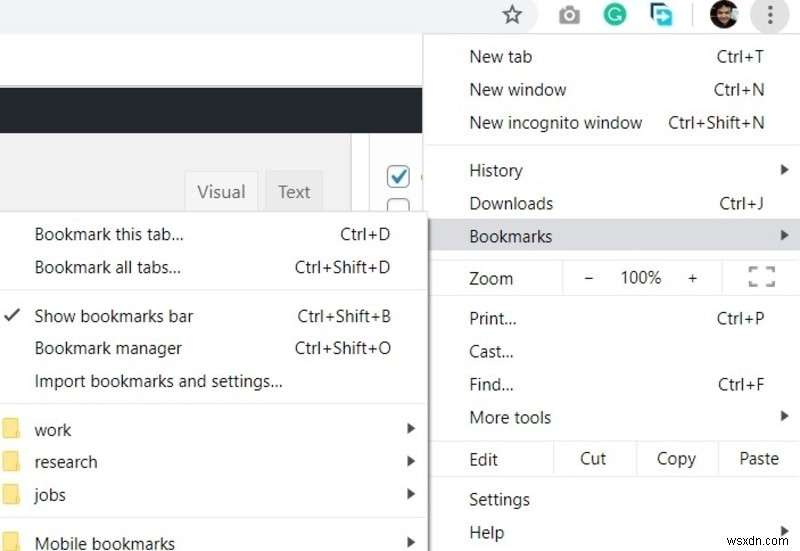
開いた新しいページで、ブックマークまたはブックマークフォルダを1つ切り取り、各ブックマークとフォルダの横にある3つのドットをクリックして、[モバイルブックマーク]というタイトルのフォルダ内に貼り付けます。
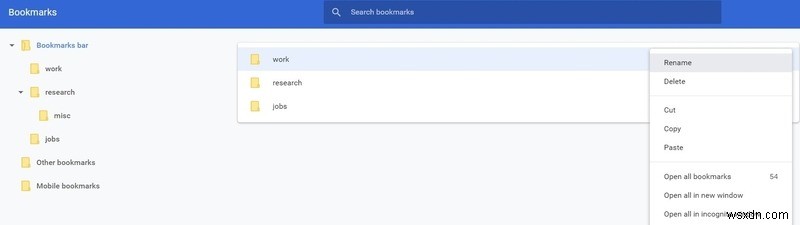
結論
ブックマークバーは、時間をかけて再訪したいインターネットリンクを保存するための便利なツールです。上記の方法を使用すると、Chromeブラウザ上の特定のリンクを非公開にして、PCの他のユーザーの目に触れないようにしながら、それらにアクセスすることができます。
-
Google Chrome でブックマークをバックアップおよび復元する
Chrome を再インストールする場合、または PC を新しいものに変更する場合にバックアップする必要がある最も重要なものの 1 つは、ブラウザーのブックマークです。ブックマーク バーは Chrome のツールバーで、頻繁にアクセスするお気に入りの Web サイトを追加して、後ですばやくアクセスできるようにします。 Chrome のブックマークを HTML ファイルに簡単にバックアップできるようになりました。HTML ファイルは、必要に応じて任意のブラウザーを使用していつでもインポートできます。 ブックマークの HTML 形式はすべての Web ブラウザーでサポートされているため、ブック
-
Chromeブックマーク–ブックマークを削除または回復する方法
よくアクセスする Web ページを保存できるのは非常に便利です。ブログ投稿の Google アナリティクスを毎日チェックしたり、料理のインスピレーションを求めてレシピ アプリにアクセスしたりするかもしれません。 理由が何であれ、Chrome のブックマークを使用すると、時間と手間を省くことができます。ページをブックマークするだけで、いつでも簡単に戻ることができます。 しかし、ブックマークをクリーンアップしたい場合はどうすればよいでしょうか?結局のところ、数年前のコンサート チケットの Web サイトはもう必要ないかもしれません。まあ、それも簡単です。 この記事では、Chrome でブック
